Bahkan jepretan terbaik pun bisa rusak karena foto yang buram, namun memahami cara memperbaiki gambar yang buram dapat mengembalikannya ke fokus. Tutorial ini akan memaparkan sumber umum keburaman gambar, membahas berbagai bentuk keburaman, dan memberikan langkah-langkah praktis untuk menyempurnakan foto Anda. Anda akan menemukan cara efektif untuk membuat gambar yang tampak lebih tajam, terlepas dari apakah Anda menghadapi guncangan kamera, bidikan yang tidak fokus, atau masalah lensa.
Bagian 1. Penyebab Gambar Buram
Gambar yang kabur dapat disebabkan oleh berbagai faktor dan dapat memengaruhi ketajaman dan kejelasan secara keseluruhan. Bagian ini menyoroti penyebab umum, mulai dari gerakan kamera yang goyang hingga masalah fokus, kerusakan lensa, dan zoom digital.
• Goyangan Kamera: Tangan yang tidak stabil atau gerakan selama pengambilan gambar dapat menyebabkan gambar memerlukan ketajaman lebih.
• Tidak Fokus: Bila kamera tidak fokus secara memadai pada dirinya sendiri atau subjeknya, gambar yang dihasilkan kabur.
• Kecepatan Rana Rendah: Kecepatan rana yang lambat dapat menyebabkan gambar tampak kabur saat berada dalam kondisi kurang cahaya atau saat mengambil gambar subjek bergerak.
• Masalah Lensa: Lensa yang kotor atau rusak dapat menyebabkan gambar menjadi buram. Kualitas lensa atau penggunaan lensa yang tidak sesuai untuk situasi tertentu juga dapat memengaruhi ketajaman gambar.
• Pergerakan Subjek: Buram akibat gerakan terjadi karena subjek bergerak ketika foto diambil.
• Pengaturan ISO yang Salah: Pengaturan ini mungkin menimbulkan noise dan grain, sehingga gambar tampak buram.
• Stabilisasi Gambar Buruk: Foto yang diambil dengan tangan harus lebih jelas terlihat karena sistem stabilisasi gambar yang kurang tepat atau tidak memadai.
• Artefak Kompresi: Kompresi dan pengubahan ukuran yang ekstrem mengurangi detail dan mengaburkan tampilannya.
Bagian 2. Berbagai Jenis Blur dan Dampaknya pada Kualitas Gambar
Berikut adalah tabel yang merangkum berbagai jenis keburaman dan dampaknya pada kualitas gambar:
| Jenis Blur | Keterangan | Dampak pada Kualitas Gambar |
| Gerak Buram | Hal ini disebabkan oleh pergerakan kamera atau subjek selama pencahayaan. | Menciptakan efek garis-garis, mengurangi ketajaman dan detail. |
| Buram Tidak Fokus | Terjadi ketika kamera gagal memfokuskan subjek dengan benar. | Hal ini menyebabkan tepi menjadi lembut, tidak jelas, dan kurangnya kejelasan pada subjek. |
| Gaussian kabur | Keburaman yang disebabkan perangkat lunak yang menghaluskan detail gambar. | Sering digunakan untuk efek artistik tetapi dapat mengurangi ketajaman gambar secara keseluruhan. |
| Lensa Buram | Hal ini disebabkan oleh ketidaksempurnaan pada lensa, seperti kotoran atau goresan. | Menghasilkan ketajaman yang tidak merata, terutama di sekitar tepian gambar. |
| Bokeh | Jenis keburaman yang terkait dengan kualitas estetika area yang tidak fokus. | Ia dapat meningkatkan subjek dengan mengaburkan latar belakang dan menambahkan kedalaman. |
| Kedalaman Bidang Buram | Terjadi saat hanya sebagian gambar yang difokuskan akibat kedalaman bidang pandang yang dangkal. | Menekankan subjek dengan mengisolasinya dari latar belakang. |
| Perbesaran Buram | Hal ini terjadi karena pembesaran lensa selama pencahayaan, sehingga menimbulkan garis-garis radial. | Menghasilkan efek dramatis dan dinamis tetapi mengurangi kejelasan keseluruhan. |
Bagian 3. Cara Memperbaiki Foto yang Buram
1. AVAide Image Upscaler (Direkomendasikan)
Penambah Gambar AVAide adalah alat daring bertenaga AI yang menyempurnakan dan mengubah ukuran gambar tanpa kehilangan kualitasnya. Alat ini secara otomatis mempertajam foto yang buram dengan menghilangkan noise, mempertajam detail, dan meningkatkan resolusi. Perangkat lunak ini sangat efektif untuk memotret orang, produk, hewan, mobil, dan gambar.
Fitur Utama:
• Secara otomatis meningkatkan kualitas gambar melalui penghilangan keburaman dan noise.
• Menawarkan opsi peningkatan skala hingga 8×, meningkatkan kejelasan dan detail.
• Tidak ada biaya penggunaan - tidak ada tanda air pada gambar, memastikan keamanan data 100%.
• Antarmuka yang mudah digunakan cocok bahkan untuk pengguna baru dan pengguna tingkat lanjut.
• Gambar akhir bebas dari tanda air apa pun.
Cara Penggunaan:
Langkah 1Buka browser web Anda, lalu buka situs web resmi AVAide image upscaler
Langkah 2Setelah itu, Anda dapat mengunggah foto Anda dari komputer ke AVAide Image Upscaler dengan mengklik Pilih Foto tombol.
Langkah 3Setelah diunggah, alat ini akan meningkatkan dan menyempurnakan foto online Anda secara otomatis; pilih antara Pembesaran pilihan seperti 2×, 4×, 6× atau 8× untuk mendapatkan apa yang Anda inginkan.

Langkah 4Setelah Anda memproses peningkatan, klik Menyimpan untuk mengunduh gambar yang jelas dan diperbesar ke komputer Anda.

2. Fotor
Fotor adalah aplikasi yang mudah digunakan untuk mengedit foto dan mengatasi masalah seperti keburaman. Fotor secara otomatis meningkatkan kualitas gambar sehingga menjadi lebih jelas dan lebih detail. Meskipun program ini memiliki alat dasar yang praktis, opsi lanjutan lainnya dapat memastikan hasil dengan kualitas setinggi mungkin.
Cara Penggunaan:
Langkah 1Mulailah dengan mengunduh Fotor di perangkat Anda.
Langkah 2Klik + untuk memilih foto buram yang ingin diperbaiki.
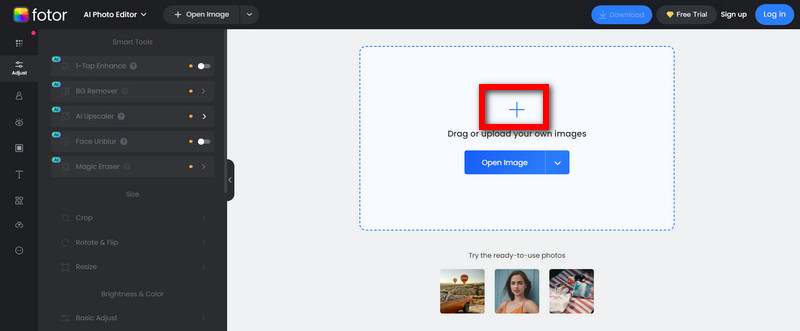
Langkah 3Pada bilah alat bagian bawah, pilih Wajah Tidak BuramIni akan langsung menghilangkan keburaman pada gambar Anda, dan gambar yang lebih jelas akan muncul beberapa detik kemudian.
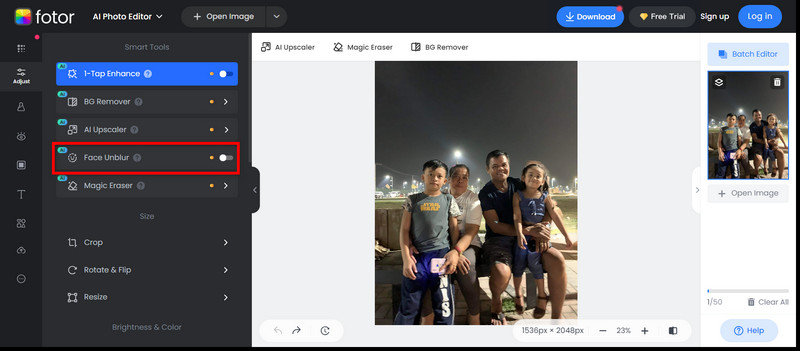
Langkah 4Jika sudah selesai, klik Unduh untuk menyimpan gambar Anda yang telah disempurnakan pada resolusi penuh dalam kualitas HD.
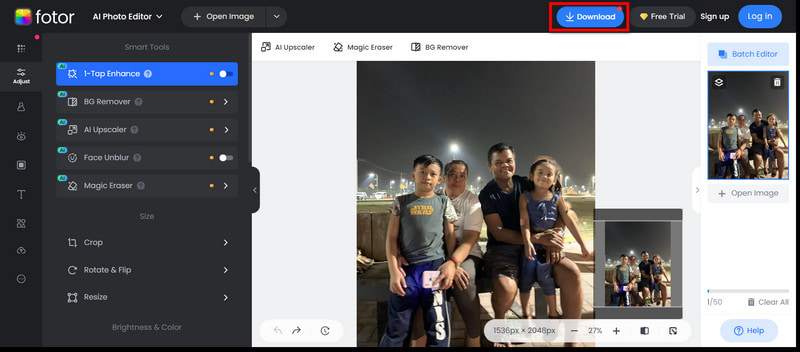
3. Aplikasi PicWish
PicWish adalah alat daring yang memperbaiki gambar yang buram atau menajamkan gambar hanya dengan satu klik. Alat ini meningkatkan kejernihan foto, baik potret lama, foto produk, atau foto umum yang memerlukan detail lebih tinggi.
Cara Penggunaan:
Langkah 1Pertama, ambil gambar buram dari perpustakaan foto Anda langsung ke PicWish.
Langkah 2AI PicWish akan menyempurnakan foto dengan satu klik dan mengurangi keburaman dalam tiga detik.
Langkah 3Setelah foto diproses, unduh gambar yang telah diperbaiki ke perangkat Anda dan bagikan di saluran sosial Anda.
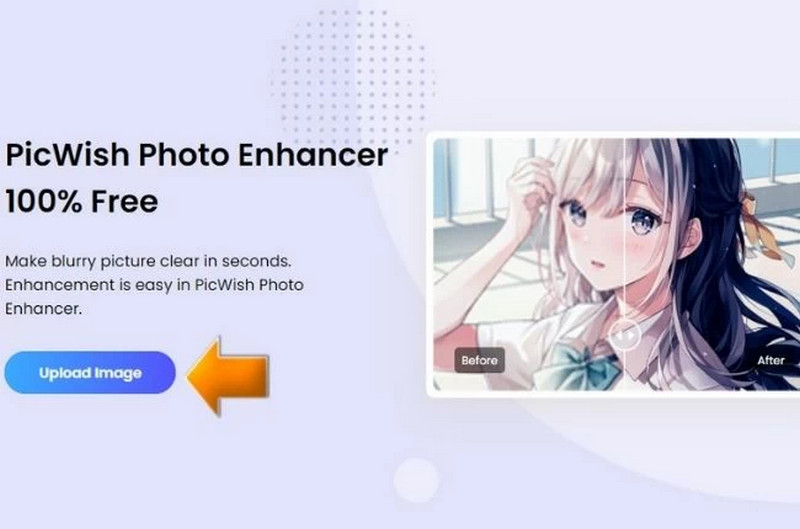
4. Seni Gambar
Dengan alat-alat sederhana, Picsart mudah digunakan untuk meningkatkan gambar yang buram. Program ini telah ditingkatkan, sehingga Anda dapat dengan mudah membuat gambar Anda lebih transparan dan meningkatkan kualitas gambar.
Di Web:
Langkah 1Tekan alat AI Enhance di situs web PicsArt. Pilih foto dari perpustakaan Anda yang ingin Anda tingkatkan kejernihannya.
Langkah 2Di antarmuka Editor Foto, klik Peningkatan AI untuk memungkinkan AI meningkatkan kejernihan gambar secara otomatis.
Langkah 3Periksa apakah ada penyesuaian lain yang perlu dilakukan menggunakan alat pengeditan internal yang disediakan oleh Picsart setelah penyempurnaan.
Langkah 4Jika sudah puas, klik Ekspor, kemudian Unduh untuk menyimpan foto Anda yang baru saja diperjelas.
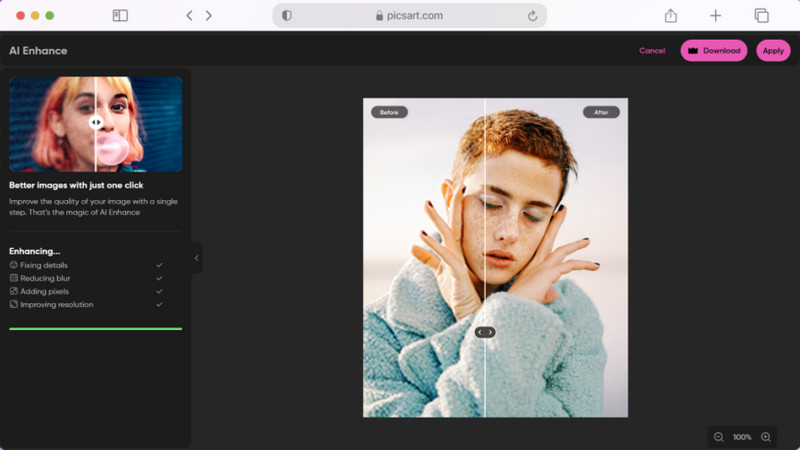
Di Ponsel:
Langkah 1Mulailah dengan mengklik + tombol tanda untuk proyek baru.
Langkah 2Pilih foto buram mana pun dari perpustakaan Anda yang ingin Anda perbaiki.
Langkah 3Dari Menu Alat, pilih AI Enhance untuk mendapatkan gambar yang langsung jernih.
Langkah 4Terakhir, klik Lanjut dan kemudian Menyimpan untuk Anda mengunduh foto Anda yang telah ditingkatkan.
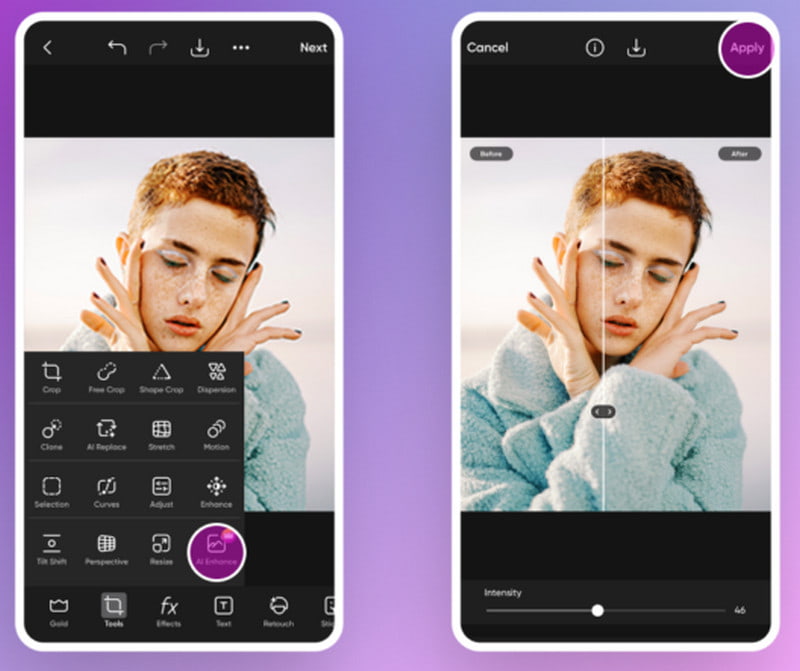
5.VanceAI
Perangkat lunak VanceAI terutama digunakan untuk menghapus gambar yang buram dengan menajamkannya dengan mudah dan cepat. Memiliki fungsi yang sangat baik dalam mengatasi masalah motion blur, pemfokusan, dan memperkaya detail gambar.
Cara Penggunaan:
Langkah 1Memilih Pertajam Sekarang untuk mengambil gambar yang tidak jelas atau memilih dari galeri Anda.
Langkah 2Tergantung pada jenis keburaman pada foto Anda, pilih salah satu modelnya: Standar, Lens Blur, Soft Blur atau Motion Blur, lalu klik Mulai Proses untuk mulai meningkatkan citra Anda.
Langkah 3Setelah diproses, pratinjau gambar yang telah dipertajam untuk memeriksa peningkatan kejelasan. Jika sudah puas, unduh foto yang dipertajam ke perangkat Anda.
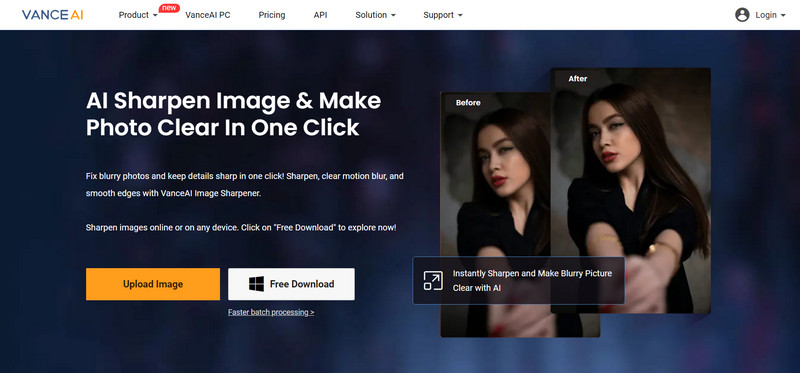
Bonus: Cara Menghindari Gambar yang Buram
1. Diamlah:
• Pegang kamera dengan kedua tangan dekat ke badan dan siku dimasukkan untuk menjaga kestabilan.
• Bila perlu, bersandarlah pada sesuatu yang kokoh atau letakkan kedua lengan di atasnya di tempat yang dapat Anda sandarkan.
2. Gunakan Tripod Sebagai Gantinya:
• Pastikan tripod stabil pada ujung maksimum panjang kakinya yang terentang.
• Mulailah meningkatkan bagian tripod yang lebih tebal terlebih dahulu untuk pengambilan gambar sudut yang lebih tinggi.
3. Tingkatkan Kecepatan Rana: Gunakan kecepatan rana yang lebih cepat untuk menghindari kaburnya gerakan. 1/500 atau lebih cepat adalah yang terbaik untuk subjek yang bergerak cepat.
4. Gunakan Self-Timer atau Remote Control: Pengatur waktu otomatis atau pengendali jarak jauh dapat membantu menghilangkan guncangan kamera, khususnya saat mengambil gambar dengan pencahayaan lama.
5. Turunkan ISO Anda: Gunakan pengaturan ISO rendah untuk menghindari noise dan menjaga kejernihan gambar, terutama dalam kondisi terang.
6. Aktifkan Stabilisasi Gambar: Jika tersedia, aktifkan stabilisasi gambar untuk mengurangi guncangan kamera, tetapi Anda mungkin ingin mematikannya saat menggunakan tripod.
7. Bersihkan Lensa Anda: Bersihkan lensa Anda secara teratur untuk menghilangkan sidik jari dan noda yang dapat memengaruhi ketajaman gambar.
Memang benar, sebuah Penambah gambar buram AI hanya itu yang dibutuhkan untuk mengubah foto buram Anda menjadi gambar yang tajam dan jernih. Cukup dengan memahami penyebab dan jenis keburaman serta menggunakan alat canggih seperti AVAide Image Upscaler akan meningkatkan kualitas foto Anda secara signifikan. Baik Anda memutuskan menggunakan solusi bertenaga AI atau penyesuaian manual, ada cara untuk mendapatkan gambar sebening kristal. Gunakan metode ini untuk meningkatkan kualitas foto Anda sekaligus menjaga dampak visualnya tetap utuh.

Teknologi AI kami akan secara otomatis meningkatkan kualitas gambar Anda, menghilangkan noise, dan memperbaiki gambar buram secara online.
COBA SEKARANG



